
【iPhone】ロック解除方法!iTunesでの対処法を紹介
リカバリーモードやり方 http://iphone.f-tools.net/Trouble/Recovery-Mode.html
----------------------------------------------------------------------------------------------------
約1年ぶりの投稿になります。 これからは少しづつ投稿していきたいと思いますのでよろしくお願いします。
----------------------------------------------------------------------------------------------------
【動画説明】 今回はiPhoneにロックがかかってしまった状態について解説していきたいと思います。
もちろんみなさんはiPhoneにロックをかけていることと思います。 何故パスコードを設定する必要があるのか。
これはセキュリティーのため。としか言えませんよね。
携帯の中はあまり人に見られたくないものです。
あまり考えたくはありませんが、万が一落としてしまった場合や盗まれた場合、考えただけでも怖いですよね。
そのために自分だけが知っているパスコードを設定しなければなりません。
ただこのロックを10回以上間違えてしまった場合、どうなるのか。 そう、ロックされてしまいます。
ロックされてしまったiPhoneは使用できなくなってしまいます。 iTunesに繋げるもこのような表示が出てしまい結局のところ復元することもできない状態になります。
この時の対処法を紹介したいと思います。
まず、先ほども申し上げましたがこれはセキュリティーのためにパスコード設定を行っています。
設定から、Touch IDとパスコード(Face IDとパスコード)と進んで行くとデーターを削除と言う項目があります。
これをオンにしているとパスコードを10回間違えた時点で自身のiPhoneのデーターが初期化されてしまいます。
※バックアップを取っていない場合は、元に戻すことが出来ませんので必ずバックアップを取るようにしましょう。
まずはiTunesをPCで起動し、iPhoneをリカバリーモードにします。 リカバリーモードにするには各iPhone毎によって方法が違います。
参考になったサイトがあるので説明欄に記載しておきます。
リカバリーモードにした時、PCとiPhoneをUSBで接続しておきます。
するとこのような画面が出てきますので、「復元」を選択します。
iTunesの画面右上に↓を向いた矢印があります。そこをクリックすると現在のダウンロードの状態が表示されますので終わるまで待ちましょう。
ここで注意なんですが、途中で接続、ダウンロードが中断してしまう場合があります。
原因としてPC側のWi-Fiが切れてしまった。のかもしれません。 原因ははっきりしませんでしたが、
私は何度か接続が切れてしまいました。
その際はiTunes側(PC側)で再度ダウンロードを行い接続が切れてしまったところからになります。
接続を切らないためにも出来るだけPC側の環境を整える必要がありますね。
iPhone側はスリープモードに入ると自動的に元の画面に戻りますが気にしなくても大丈夫です。
とにかくiTunes側(PC側)のダウンロードが継続して行われていることが重要になります。
iTunes側(PC側)でダウンロード終了後、再度iPhoneをリカバリーモードにし、再接続するとiTunes側(PC側)がiPhoneソフトウェアの復元の準備中と上に表示され復元することが出来ます。
あとはiPhone側のダウンロードが完了すると初期化の成功となります。
初期化を済まし、再設定していきます。 APPとデータと言う項目で以前の状態への復元を行います。
この時にappleID、パスワードを入力。利用契約に同意し進めていくと完了となります。
----------------------------------------------------------------------------------------------------
OtoLogic
https://otologic.jp/
----------------------------------------------------------------------------------------------------
iPhoneFanチャンネルとは iPhoneの使い方、設定のやり方を初心者の方でもわかりやすく解説しています。
また、おすすめのAPP等の紹介もしていますので参考にしていただければと思います。よろしければチャンネル登録をお願いします。
iPhoneFanチャンネルはこちら↓
https://www.youtube.com/channel/UC__q1JgabZM48b8wGjXA45A
【再生リスト】 iPhoneまとめリスト https://www.youtube.com/watch?v=bNbMIoKDW8U&list=PL8F_7YUrSdG9w6uAVFEEpf6ArOojoDfnI
iPhone裏ワザまとめリスト https://www.youtube.com/watch?v=WazHXJFzwTk&list=PL8F_7YUrSdG9KHf5uDVxHVUBG6dCfqwBY
IOSまとめリスト https://www.youtube.com/watch?v=NZ04pKbtDgg&list=PL8F_7YUrSdG8tLvFMFhAm9mJVrzMK1IeE
iPhone初心者向けまとめ https://www.youtube.com/watch?v=RLUKDgdkcoo&list=PL8F_7YUrSdG9rQnVN0-ldqd-01MH_CRM6
アニ文字で歌ってみた https://www.youtube.com/watch?v=KYA1rXuMYIc&list=PL8F_7YUrSdG84RilJ2EoYyZty0YrQVWPn
Appleニュース https://www.youtube.com/watch?v=evdfFb2qVMY&list=PL8F_7YUrSdG_S4k5o79qeVeg7-76mCDSg
おすすめAPP https://www.youtube.com/watch?v=OHPZPIJp82M&list=PL8F_7YUrSdG8jy3b5tlAUrFCvFO3rPY6o
#iPhone,#Apple,#iPhoneFan,

















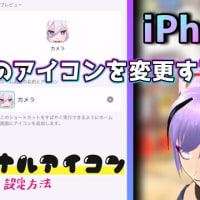



※コメント投稿者のブログIDはブログ作成者のみに通知されます